- Rufen Sie im Arbeitsbereich Schema den Befehl zum Hinzufügen auf, indem Sie einen der folgenden Schritte ausführen:
- Öffnen Sie die Werkzeugpalette Schemata und wählen Sie ein Werkzeug für Schemalinien aus.
Führen Sie bei Bedarf einen Bildlauf durch, um das gewünschte Werkzeug anzuzeigen. Da Werkzeuge vorkonfigurierte Eigenschaften für die zu erzeugenden Objekte enthalten, können bzw. brauchen Sie möglicherweise nicht einige der in diesem Vorgang beschriebenen Linieneigenschaften angeben.
-
Klicken Sie auf


 .
.
- Geben Sie slineadd ein.
Anmerkung: In der Eigenschaftenpalette bedeutet , dass eine Eigenschaft nur dann verfügbar ist, wenn Sie Schemalinien hinzufügen, nicht wenn Sie sie bearbeiten.
, dass eine Eigenschaft nur dann verfügbar ist, wenn Sie Schemalinien hinzufügen, nicht wenn Sie sie bearbeiten. 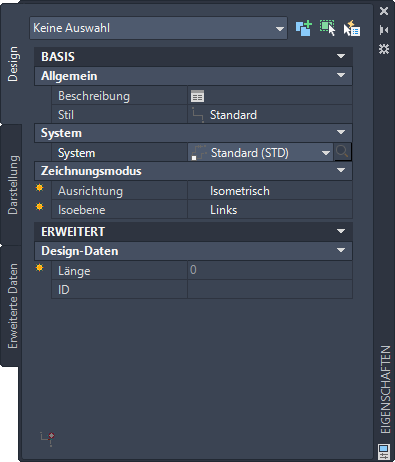
- Öffnen Sie die Werkzeugpalette Schemata und wählen Sie ein Werkzeug für Schemalinien aus.
- Erweitern Sie Basis und klicken Sie neben Beschreibung auf
 , geben Sie eine Beschreibung für die Schemalinie ein und klicken Sie auf OK.
, geben Sie eine Beschreibung für die Schemalinie ein und klicken Sie auf OK. - Wählen Sie für Stil einen Stil für Schemalienien aus.
Sie können aus den Stilen der aktuellen Zeichnung wählen.
- Wählen Sie unter System das System, zu dem die Schemalinie gehört.
Sie können aus den Stilen der aktuellen Zeichnung wählen.
Tipp: Sie können Schemalinienwerkzeuge erstellen, die Stile und Systeme in Inhalte-Bibliotheken (DWG-Dateien) referenzieren. - Als Ausrichtung wählen Sie Isometrisch.
- Wählen Sie unter Isoebene die Isoebene aus, auf der mit dem Zeichnen begonnen werden soll: links, oben oder rechts.
- Erweitern Sie Erweitert, und geben Sie unter ID eine Identifikationsbeschriftung ein oder wählen Sie eine aus.
Der von Ihnen ausgewählte Stil für Schemalinien bestimmt die Liste der verfügbaren IDs. Sie können eine ID aus der Liste auswählen oder eine andere eingeben.
- Geben Sie in der Zeichnung den Startpunkt der Linie an, oder verwenden Sie schematische AutoCAD MEP 2024-Toolset-Fangpunkte, um die Linie mit einem Symbol oder einer anderen Linie zu verbinden.
- Geben Sie weitere Punkte an, um die Schemalinie zu zeichnen.
- Um Isoebenen während des Zeichnens zu wechseln, wählen Sie in der Eigenschaftenpalette unter Isoebene eine andere Isoebene und geben dann weitere Punkte zum Zeichnen der Linie an.
Das BKS-Symbol und die Fadenkreuze passen sich der ausgewählten Isoebene an.
- Ändern Sie gegebenenfalls in der Eigenschaftenpalette die Eigenschaften der Schemalinie und fügen Sie zusätzliche Linien hinzu.
- Drücken Sie EINGABE, um den Befehl Hinzufügen zu beenden.
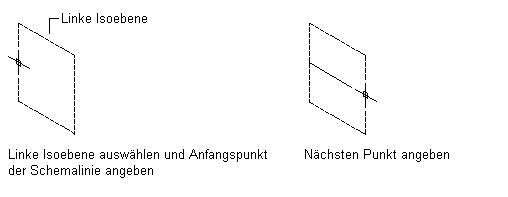
Zeichnen einer Schemalinie auf der linken Isoebene
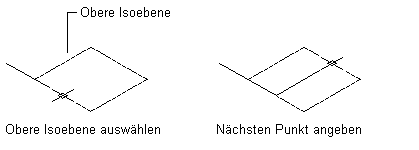
Zeichnen einer Schemalinie auf der oberen Isoebene
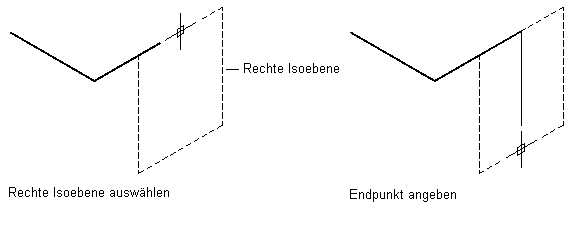
Zeichnen einer Schemalinie auf der rechten Isoebene